Use o AirPlay no Mac
Use o espelhamento de tela AirPlay para mostrar o que estiver na tela do MacBook Pro em outra tela — ou use o AirPlay para enviar o conteúdo de um iPhone, iPad e até mesmo outro Mac para o seu Mac. Para espelhar a tela do MacBook Pro na tela da TV ou usar uma HDTV como monitor secundário, conecte a HDTV à Apple TV e certifique-se de que a Apple TV esteja na mesma rede Wi-Fi do MacBook Pro. Você também pode reproduzir vídeos da web diretamente na HDTV sem mostrar o que está na mesa — útil quando você quer reproduzir um filme, mas deseja manter o seu trabalho privado.
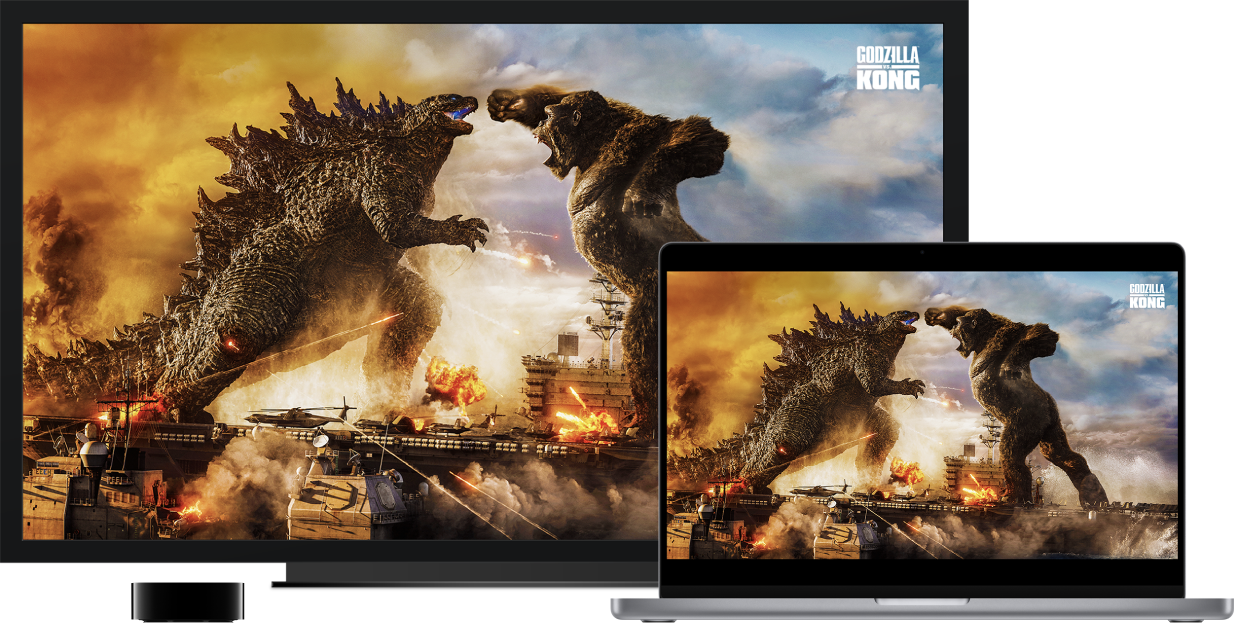
Espelhe a mesa utilizando o Espelhamento de Tela. Clique no ícone da Central de Controle ![]() na barra de menus, clique em Espelhamento de Tela
na barra de menus, clique em Espelhamento de Tela ![]() e selecione a Apple TV. Quando o AirPlay está ativo, o ícone fica azul.
e selecione a Apple TV. Quando o AirPlay está ativo, o ícone fica azul.
Nota: caso o Mac seja compatível com o espelhamento de tela do AirPlay, você verá um ícone de estado do AirPlay na barra de menus do Mac quando uma Apple TV estiver na mesma rede que o Mac. Consulte o artigo de Suporte da Apple Usar o AirPlay para reproduzir vídeos ou espelhar a tela do dispositivo
Em alguns casos, você pode usar uma tela AirPlay mesmo se o MacBook Pro não estiver na mesma rede Wi-Fi da Apple TV (chamado de AirPlay peer-to-peer). Para usar o AirPlay peer-to-peer, é necessário ter uma Apple TV (3ª geração rev A, modelo A1469 ou posterior) com o tvOS 7.0 ou posterior.
Envie o conteúdo de outros dispositivos para o Mac. Assista a vídeos, ouça música e muito mais no Mac enquanto esse conteúdo estiver sendo reproduzido em outro dispositivo. Espelhe o iPhone ou iPad no Mac para estender suas telas, usando o Mac como uma tela secundária em apps compatíveis, como Keynote e Fotos. Use o Mac como um alto-falante AirPlay 2 para fazer o streaming de músicas ou podcasts para o Mac, ou use-o como um alto-falante secundário para reproduzir áudio em vários cômodos. O Mac funciona com qualquer dispositivo Apple, sendo ainda mais fácil conectá-los se os dispositivos compartilharem o mesmo ID Apple.
Reproduza vídeos da web sem mostrar a mesa. Ao encontrar um vídeo da web com o ícone do AirPlay ![]() , clique no ícone e selecione a Apple TV.
, clique no ícone e selecione a Apple TV.
Dica: se a imagem não couber na tela da TV HD quando você espelhar a tela, ajuste o tamanho da mesa para obter a melhor imagem. Clique no ícone do AirPlay ![]() no vídeo e escolha uma opção em “Ajustar Tamanho da Tela para”.
no vídeo e escolha uma opção em “Ajustar Tamanho da Tela para”.
A Apple TV é vendida separadamente em apple.com/br ou na Apple Store local.
Mais informações. Para obter mais informações sobre o AirPlay, consulte Use o AirPlay para transmitir conteúdo do Mac para uma HDTV no Manual do Usuário do macOS. Para saber mais sobre como usar um segundo monitor com o MacBook Pro, consulte Use um monitor externo com o MacBook Pro. Para solucionar problemas, consulte o artigo de Suporte da Apple Se o espelhamento de tela ou o streaming não estiverem funcionando no dispositivo compatível com AirPlay.